Canva ist die perfekte Möglichkeit für Nicht-Designer die Gestaltung der eigenen Social Media Posts, Website-Grafiken & Co. selbst in die Hand zu nehmen. Falls du also gerade dein Online-Business startest und das Grafik-Tool noch nicht kennst, sieh es dir unbedingt mal an! Denn auch schon mit der kostenlosen Version kommst du ziemlich weit.
Als Designerin arbeite ich oft selbst mitdiesem tollen Tool, indem ich Canva Vorlagen für meine Kund:innenerstelle–Canva Shortcuts sparen mir dabei eine ganze Menge Zeit, Herumgeklicke und Nerven!
Damit auch du zukünftig noch schneller und effizienter zu deinen Profi-Designs kommst, habe ich dir hier eine Liste an über 30 Canva Shortcuts (Tastenkombinationen) für Mac und Windows zusammengefasst.
Basic Canva Shortcuts
- Kopieren von Elementen: Strg + C | Command + C
- Einfügen von Elementen: Strg + V | Command + V
- Ausschneiden von Elementen: Strg + X | Command + X
- Element duplizieren: Strg + D | Command + D
- Alle Elemente auswählen: Strg + A | Command + A
- Mehrere Elemente auswählen: Strg + Klick | Shift + Klick
Text-Shortcuts
- Text Fett / Bold: Strg + B | Command + B
- Text Kursiv / Italic: Strg + I | Command + I
- Text unterstrichen: Strg + U | Command + U
- Text zentriert: Shift + Strg + C | Shift + Command + C
- Text linksbündig: Shift + Strg + L | Shift + Command + L
- Text rechtsbündig: Shift + Strg + R | Shift + Command + R
- Text in Groß- bzw. Kleinbuchstaben ändern: Shift + Strg + K | Shift + Command + K
Ansichts-Shortcuts
- Hineinzoomen: Strg + + | Command + +
- Herauszoomen: Strg + – | Command + –
- Auf 100% Ansicht zoomen: Strg + 0 | Command + 0
- Alternatives Zoomen mit Maus: Strg + scrollen | Command + scrollen
- Komplettansicht: Strg + Alt + 0 | Command + Option + 0
Shortcuts zu Elementen
- Textbox / Textzeile einfügen: T | T
- Rechteck einfügen: R | R
- Kreis einfügen: C | C
- Link einfügen: L | L
- Element um 1 px verschieben: Pfeiltasten | Pfeiltasten
- Element um 10 px verschieben: Strg + Pfeiltasten | Command + Pfeiltasten
- Element gruppieren: Strg + G | Command + G
- Gruppierung aufheben: Strg + Shift + G | Command + Shift + G
- Verstecktes Element auswählen: Shift + Element anklicken (Klick ändert Ebene) | Shift + Element anklicken (Klick ändert Ebene)
- Bearbeitungsschritt zurück: Strg + Z | Command + Z
- Bearbeitungsschritt vorwärts: Strg + Y | Command + Y
- Position der Ebene vorwärts: Strg + ] | Command + ]
- Position der Ebene rückwärts: Strg + [ | Command + [
- Element Auswahl deaktivieren: Esc | Esc
Speichere dir gerne die Shortcuts auf dein Pinterest-Board oder direkt auf deinen Desktop:
Hilfreiche Tipps - aber dir fehlen Zeit & Nerven, um perfekte Canva Designs zu erstellen?
Gerne unterstütze ich dich! Auf Wunsch kreiere ich dir individuelle Canva Vorlagen für deine Instagram Posts, Flyer & Co – natürlich in deinem Branding. Meld dich gerne bei mir bei Interesse!
Und für den Fall, dass du (wie ich) eine echte Selbermacherin bist: Folge mir gerne auf Instagram für mehr Tipps zum Thema Branding & Canva Design!
Deine
Sarah

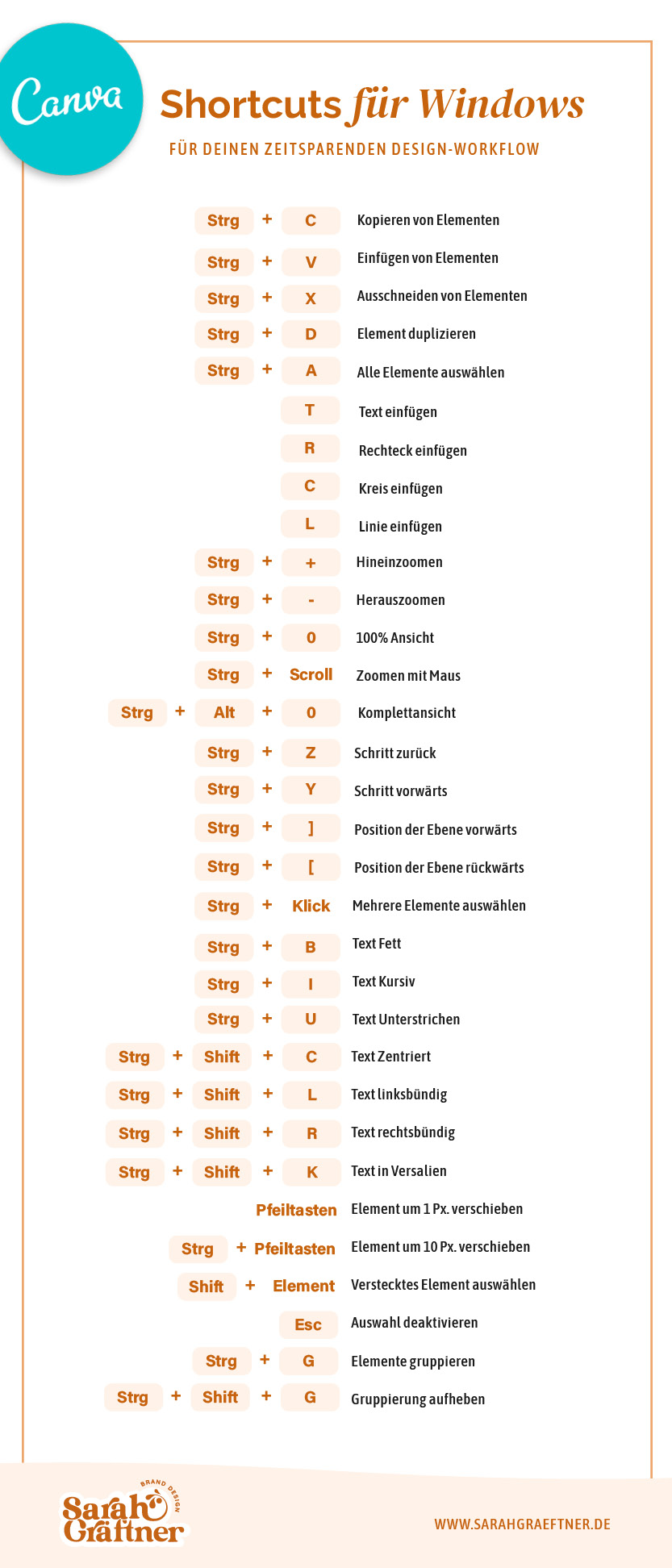
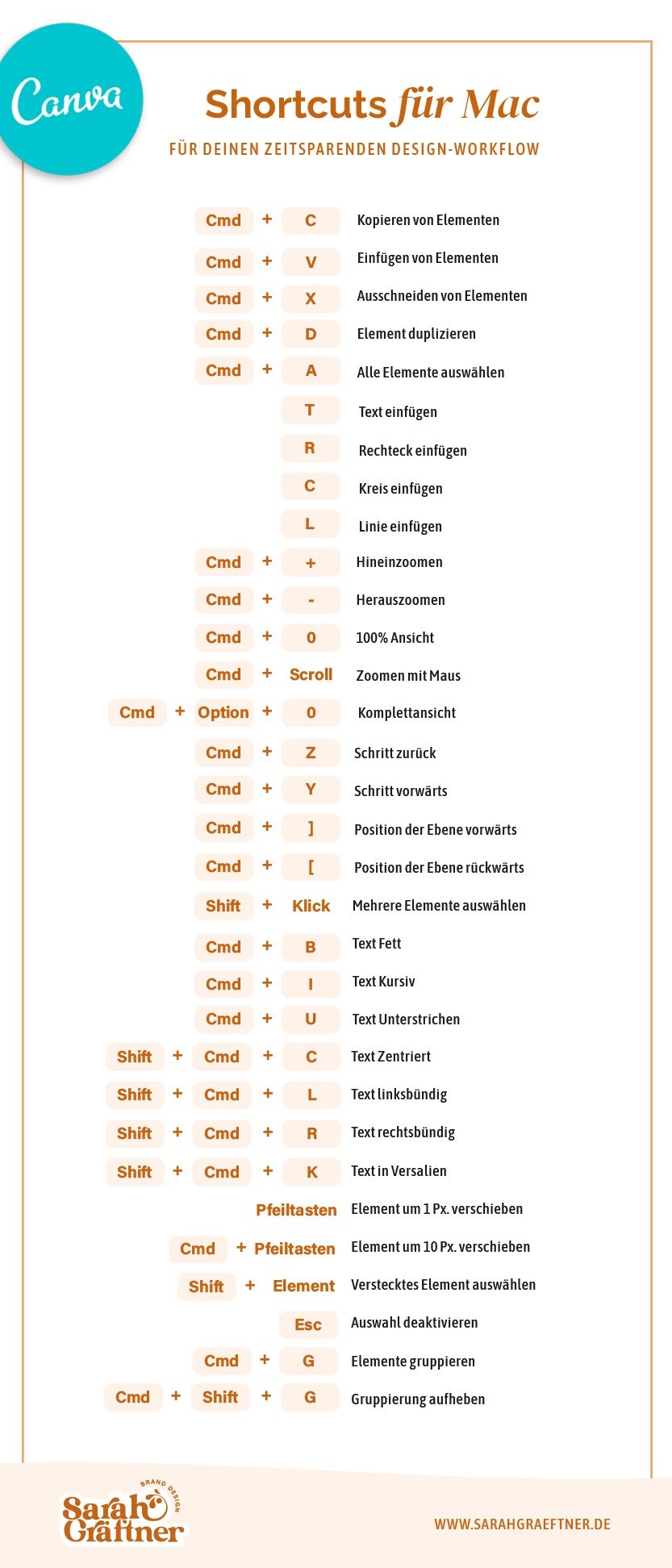




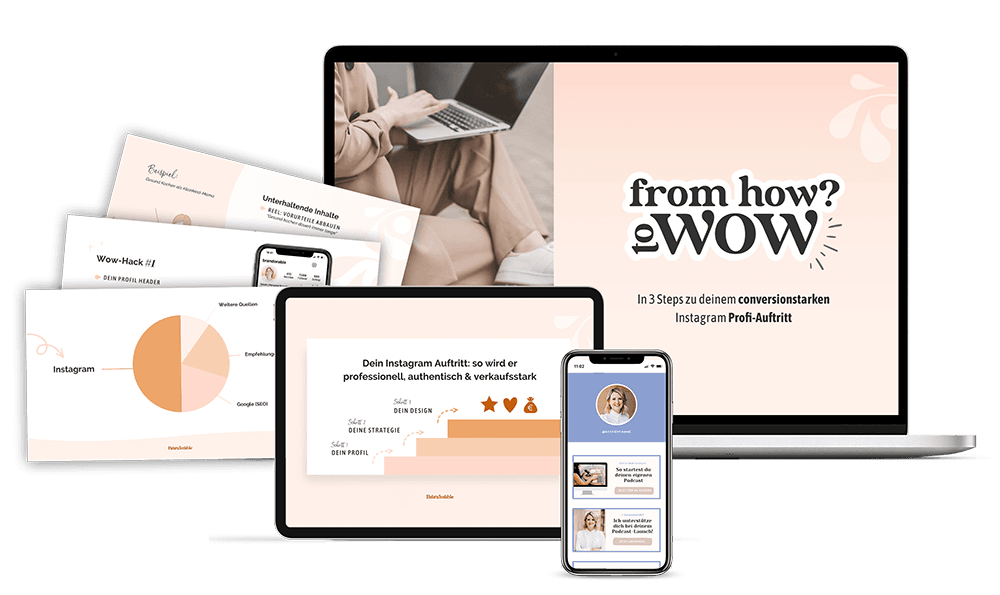
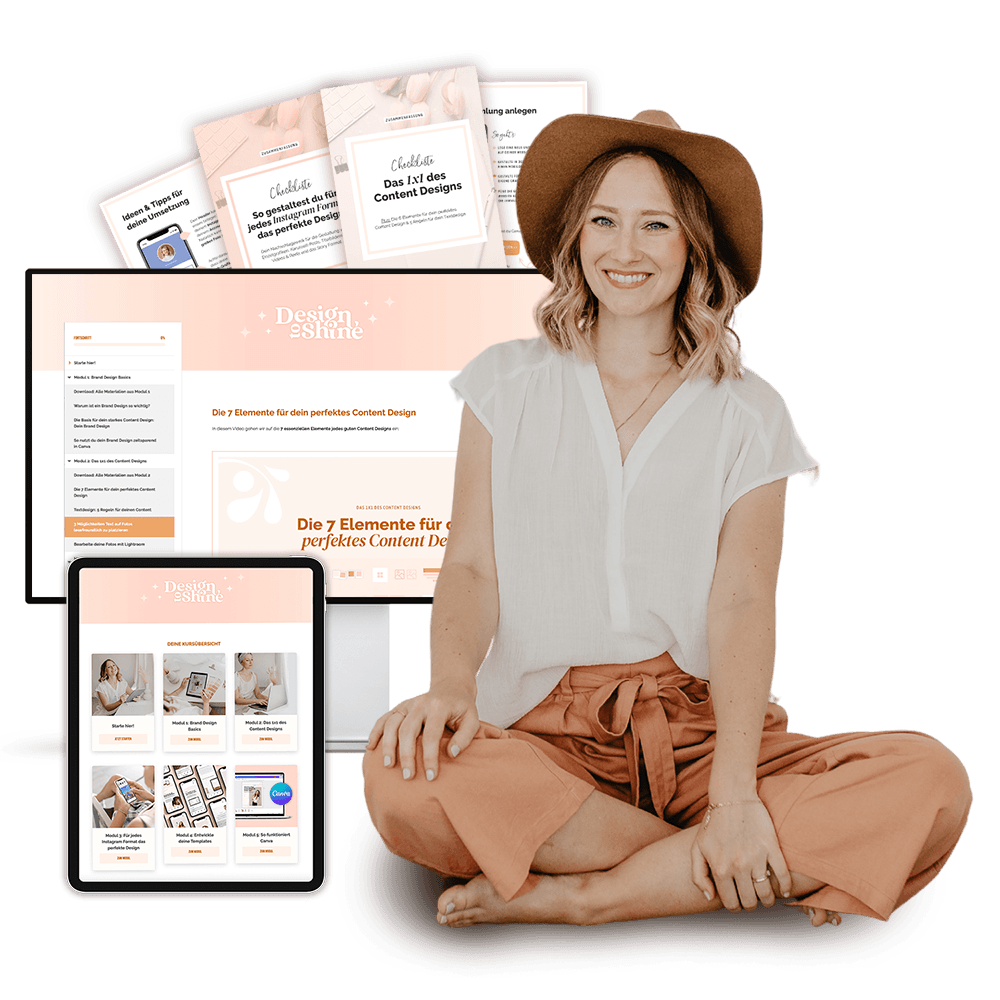
Eine Antwort
You need to be a part of a contest for one of the best blogs on the net. I will highly recommend this blog!